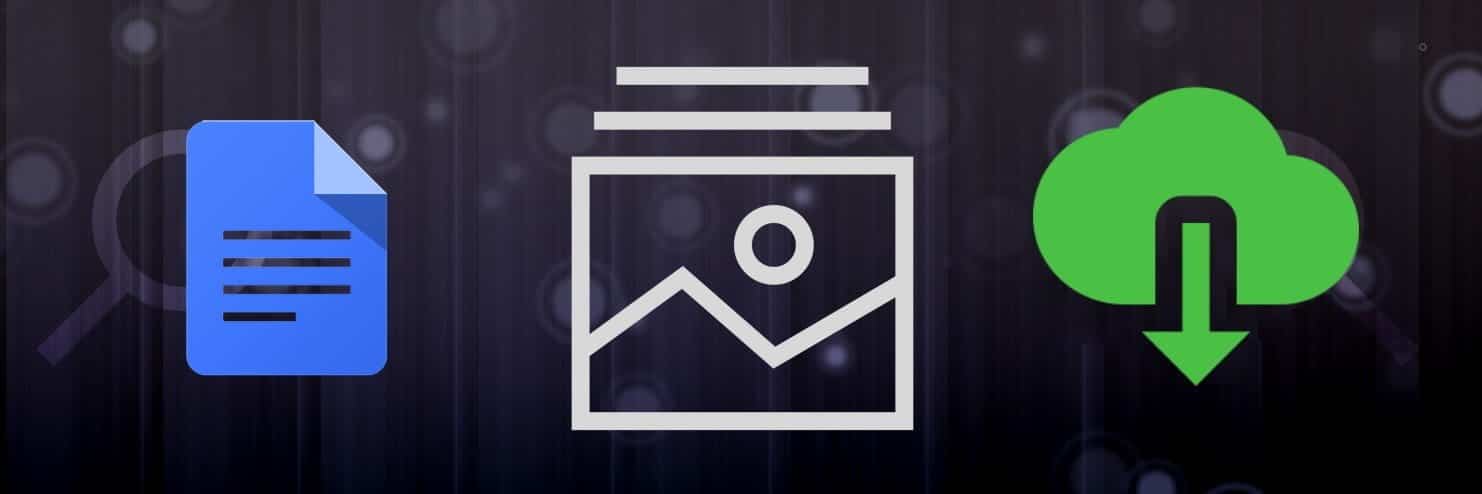Когда Google Таблицы только вышли, это был многообещающий инструмент, но он не был более эффективным вариантом, чем Excel. С тех пор многое изменилось, и теперь Google Sheets - это мощный и надежный пакет электронных таблиц, который имеет хорошие позиции по сравнению с Microsoft Excel.
В дополнение к обычным функциям Таблиц, что действительно отличает Google Таблицы, так это то, насколько легко сотрудничать и обмениваться файлами.
Google Sheets - это онлайн-приложение для работы с электронными таблицами, которое позволяет создавать и форматировать электронные таблицы и работать с другими пользователями.

Сегодня мы собираемся изучить интересную функцию в Таблицах, которая позволяет добавлять текущую дату и время. Это особенно полезно, если вы используете Google Таблицы для отслеживания своих задач и достижений, планирования своей недели, отслеживания своих финансов и т. Д. Проверять Как правильно расположить столбцы в Google Таблицах.
Ввод текущего времени в Google Таблицах с помощью СЕЙЧАС
СЕЙЧАС - это официальная функция в Google Таблицах с широкими возможностями настройки, которая отображает дату и время компьютерной системы в ячейке. Он прост в использовании и не требует никаких параметров. Вы можете использовать эту функцию, введя следующую команду в требуемой ячейке.
=NOW()
Важно отметить, что эта функция обновляет метку времени только при изменении документа. В основном это означает, что, если вы не внесете в документ какие-либо изменения, вы не увидите текущую дату и время, а только предыдущие. Однако, если вы планируете регулярно изменять документ, это не будет проблемой.
Если вы ищете более современный вариант, вы можете быстро изменить настройки электронной таблицы, чтобы обновлять их каждую минуту или каждый час.
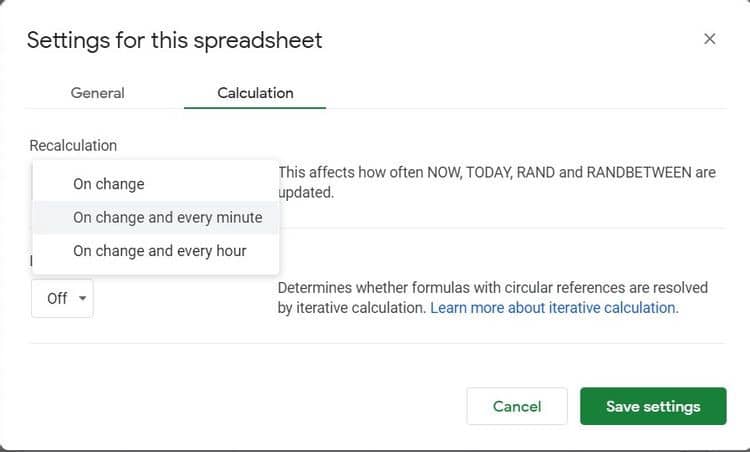
Вы можете изменить настройки обновления, выполнив следующие действия:
- Откройте файл электронной таблицы.
- Перейти к Файл -> Настройки таблицы -> Учетная запись.
- В раскрывающемся списке «Пересчет» выберите соответствующие параметры обновления даты и времени.
Google Таблицы также позволяют просматривать информацию о текущей дате и времени в соответствии с указанным форматом. Один из способов сделать это - использовать функцию СЕЙЧАС вместе с функцией ТЕКСТ. Вот несколько распространенных способов форматирования даты и отметки времени:
- Чтобы отобразить сведения о текущем дне, месяце и году в общем формате «месяц-день», используйте следующую команду, которая отобразит 2011–2–20.
=TEXT( NOW() ; “YYYY-M-D” )
- Чтобы узнать текущее время (в секундах), используйте следующую команду, чтобы отобразить 13:24:56.
=TEXT( NOW() ; “HH:MM:SS” )
Просматривайте текущую дату в Google Таблицах с помощью СЕГОДНЯ
Иногда нужно просто отобразить текущую дату. Хотя вы можете добиться этого с помощью функции СЕЙЧАС, есть более простой способ. Самый простой способ получить текущую дату в Google Таблицах - использовать функцию СЕГОДНЯ.
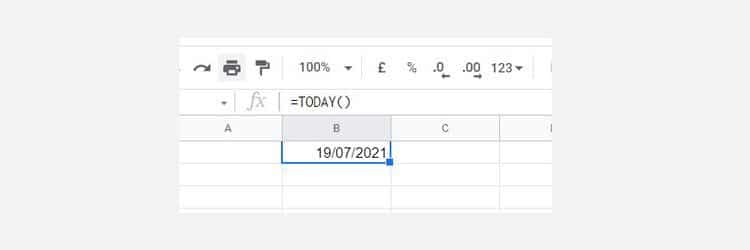
Чтобы использовать функцию СЕГОДНЯ для получения текущей даты, введите следующую команду в требуемой ячейке.
=TODAY()
Подобно функции СЕЙЧАС, СЕГОДНЯ также не требует никаких параметров. Он дает вам текущую дату в формате, используемом в вашем регионе. СЕГОДНЯ может возвращать текущую дату в формате ДД / ММ / ГГГГ или ММ / ДД / ГГГГ.
Как отформатировать дату и время в Google Таблицах?
Функции СЕЙЧАС и СЕГОДНЯ отображают дату и время в формате по умолчанию. Он может сильно отличаться от нужного вам формата. Выше мы обсудили способ форматирования функции СЕЙЧАС с помощью функции ТЕКСТ. Это может быть идеальным для более продвинутых форматов, но в противном случае не требуется.
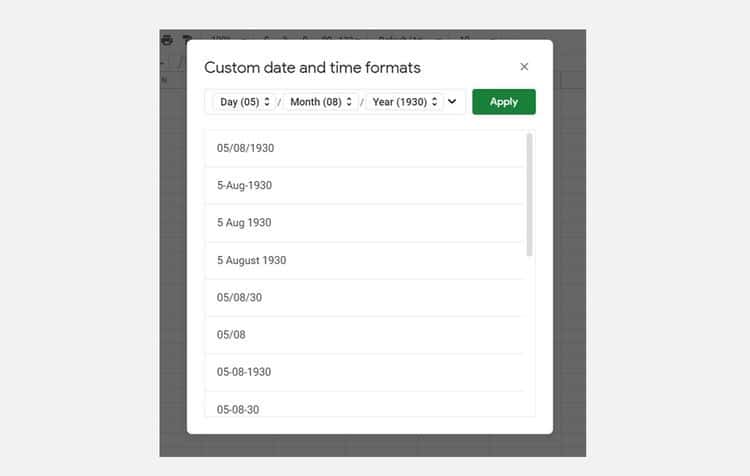
Чтобы отформатировать дату и время в Google Таблицах, перейдите в Формат -> Число -> Дополнительные форматы -> Дополнительные форматы даты и времени.
Затем вы можете настроить формат даты и времени в соответствии с вашими требованиями. После изменения этого параметра вы можете применить пользовательский формат даты и времени как к функциям СЕЙЧАС, так и к функциям СЕГОДНЯ.
Просмотр сведений о текущей дате и времени в Google Таблицах
Google Таблицы - это привлекательное приложение, которое быстро стало основным пакетом электронных таблиц для большинства пользователей. Добавить текущую дату и время в таблицу Google стало проще, чем когда-либо. Приложение для работы с электронными таблицами также предлагает широкий спектр функций для работы с электронными таблицами и специально разработано, чтобы помочь командам сотрудничать на ходу. Проверять Лучшие способы конвертировать файл Excel в Google Таблицы.